Gli emulatori Android per PC sono strumenti indispensabili per chi desidera eseguire applicazioni e giochi Android direttamente sul proprio computer. Che tu sia uno sviluppatore in cerca di un ambiente di test o un appassionato di gaming mobile che preferisce il comfort di mouse e tastiera, esistono soluzioni adatte a ogni esigenza.
In questo articolo, ti presenteremo i migliori emulatori Android disponibili nel 2025, con un focus particolare sulle preferenze e le necessità di molti utenti.

- Parte 1: Perché Usare un Emulatore Android?
- Parte 2: I 5 Migliori Emulatori Android per PC nel 2025
- 2.1. BlueStacks: Il Miglior Emulatore Android per Windows e macOS
- 2.2. LDPlayer: L'Emulatore Android Ottimizzato per il Gaming
- 2.3. NoxPlayer – L’Emulatore Android Versatile per Tutti gli Usi
- 2.4. MEmu – L’Emulatore Android Perfetto per un Uso Bilanciato
- 2.5. GameLoop – L’Emulatore Perfetto per i Veri Gamer
- Parte 3: Come utilizzare le app per dispositivi mobili su PC senza emulatore 🔥
Parte 1. Perché Usare un Emulatore Android?
Gli emulatori Android per PC sono strumenti potenti che ti permettono di eseguire app e giochi Android direttamente sul tuo computer. Ma perché dovresti usarli?
- Esperienza di gioco migliorata: con schermo più grande, tastiera e mouse, molti giochi diventano più facili e coinvolgenti.
- Accesso ad app non disponibili sul PC: usa app mobili come WhatsApp, TikTok o app bancarie sul desktop.
- Multitasking avanzato: puoi usare più app contemporaneamente senza limiti di spazio o prestazioni.
- Sviluppo e test di app: perfetto per sviluppatori che vogliono testare le proprie app su diverse versioni Android.
I 5 Migliori Emulatori Android per PC nel 2025
Dopo aver compreso i numerosi vantaggi degli emulatori Android, è arrivato il momento di mostrarti alcune soluzioni pratiche che possono aiutarti a raggiungere i tuoi obiettivi in un attimo. Qui sotto troverai tutte le informazioni dettagliate sui migliori emulatori Android disponibili oggi.
1 BlueStacks – L’Emulatore Android più Popolare
BlueStacks è uno degli emulatori Android più conosciuti e utilizzati al mondo. Compatibile con Windows e macOS, offre un'interfaccia intuitiva e supporta una vasta gamma di applicazioni e giochi.
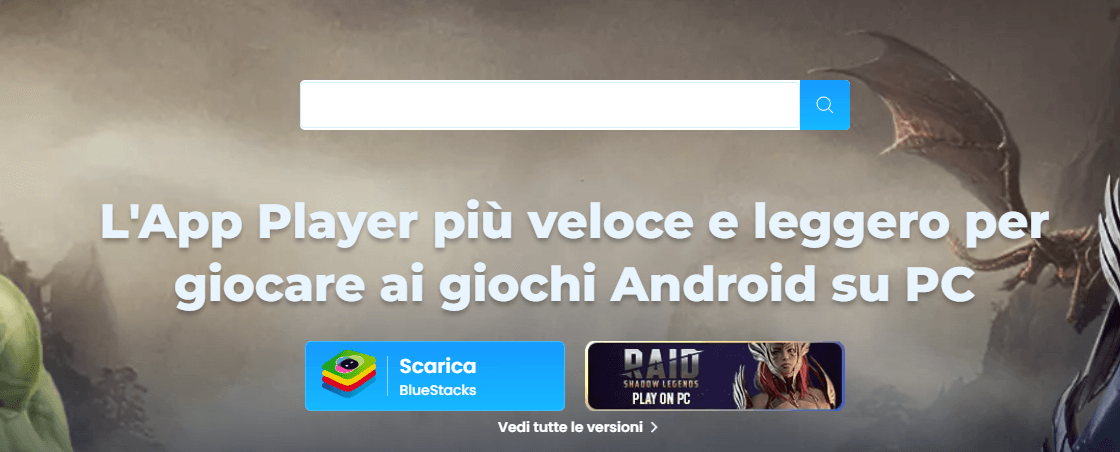
- Alta compatibilità, supporta la maggior parte delle app e dei giochi Android più diffusi.
- Interfaccia utente amichevole, adatta ai principianti.
- Offre vari strumenti di ottimizzazione per i giochi.
- Prestazioni stabili, adatto per l'uso prolungato.
- Aggiornamenti frequenti, supporta le ultime versioni di Android.
- Richiede molte risorse di sistema, occupa molta memoria.
- Tempi di avvio relativamente lunghi.
- La versione gratuita include annunci o app consigliate.
- Alcuni computer più vecchi potrebbero non funzionare in modo fluido.
Installare e utilizzare BlueStacks è semplice. Visita la homepage per scaricare BlueStacks; una volta completato il download, esegui il file di installazione. Dopo l'installazione, avvia BlueStacks e accedi con il tuo account Google. Puoi accedere con un account già esistente sul tuo smartphone o crearne uno nuovo su Gmail. Dopo aver effettuato l'accesso con il tuo account Google, puoi accedere al Google Play Store per scaricare e utilizzare le app.
2 LDPlayer – Il Miglior Emulatore Android per PC
LDPlayer è un emulatore gratuito per Windows, progettato specificamente per offrire un'esperienza Android super fluida sul tuo computer. È l'ideale per chi vuole giocare a titoli come Free Fire, PUBG Mobile, Mobile Legends e molti altri, sfruttando la potenza della tastiera, del mouse e di una scheda grafica decente.
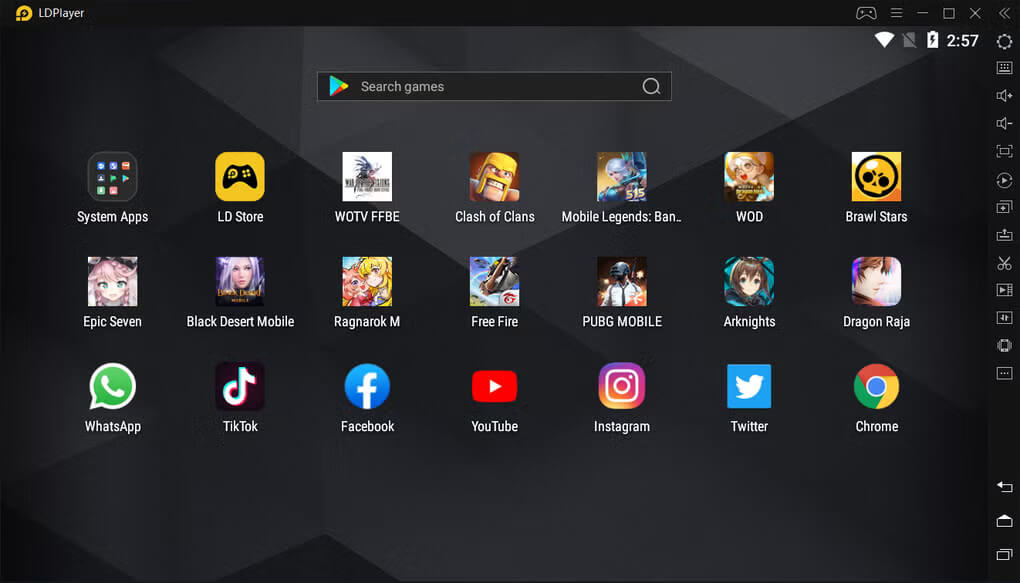
- Ottimizzato per il gaming: supporta FPS elevati, grafica HD e gameplay senza lag.
- Multi-istanza: puoi giocare con più account contemporaneamente.
- Tastiera personalizzabile: perfetto per chi vuole un controllo totale.
- Aggiornamenti costanti: il team dietro LDPlayer lavora attivamente per migliorarne stabilità e compatibilità.
- Disponibile solo per Windows (niente macOS).
- Può consumare molte risorse su PC meno recenti.
- Alcuni giochi richiedono configurazioni manuali per funzionare al meglio.
Come si usa LDPlayer? (Te lo spiego in 3 passaggi)
- Scarica LDPlayer dal sito ufficiale ldplayer.
- Installa il programma sul tuo PC come qualsiasi altra applicazione.
- Aprilo, accedi al Play Store (o carica un APK manualmente) e inizia subito a giocare o usare le tue app preferite!
3 NoxPlayer – L’Emulatore Android Versatile per Tutti gli Usi
Se stai cercando un emulatore Android che vada benissimo non solo per giocare, ma anche per usare app quotidiane su PC, allora lascia che ti presenti NoxPlayer: potente, personalizzabile e perfetto sia per gamer che per utenti più “casual”.

- Alta compatibilità con giochi e app (anche le più pesanti!)
- Supporto per tastiera, mouse e gamepad
- Multi-instance: puoi usare più app o giochi contemporaneamente
- Root integrato (se ti serve per app avanzate)
- Occasionalmente un po’ lento all’avvio
- Consuma abbastanza risorse se usato in multi-finestra
- Richiede una buona configurazione per prestazioni ottimali
Come si usa NoxPlayer in pochi minuti
- Vai sul sito ufficiale: bignox.com
- Scarica e installa NoxPlayer come qualsiasi altro programma
- Una volta avviato, accedi con il tuo account Google e inizia a installare le app dal Play Store… o carica direttamente i tuoi APK!
4 MEmu – L’Emulatore Android Perfetto per un Uso Bilanciato
MEmu Play è un emulatore Android gratuito per Windows, pensato per offrire il giusto equilibrio tra potenza e semplicità. Non importa se vuoi giocare a giochi mobile famosi o usare app social direttamente dal tuo PC — MEmu ti dà un’esperienza fluida e intuitiva.
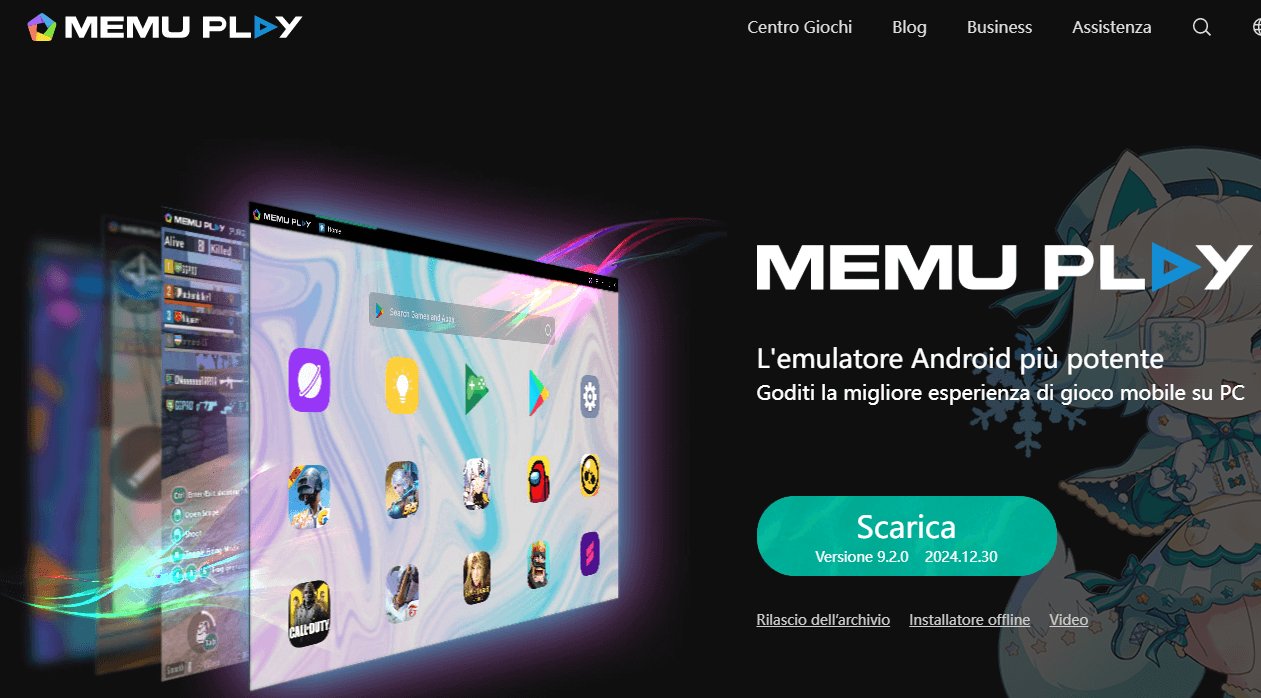
- Compatibile con processori Intel e AMD
- Prestazioni fluide anche su PC di fascia media
- Multi-instance: perfetto per gestire più app o account in contemporanea
- Tastiera completamente personalizzabile
- Disponibile solo su Windows
- Pubblicità nella versione gratuita
- Non sempre ottimale per giochi graficamente molto pesanti
In primo luogo, scarica e installa l'ultima versione di Memu App Player. Una volta completata l'installazione, avvia Memu App Player. Puoi scaricare e installare qualsiasi app o gioco desideri dal Google Play Store. Dopo aver avviato Memu App Player, puoi anche regolare varie opzioni nel menu delle impostazioni per ottimizzare le prestazioni, come il numero di core CPU, la memoria e la risoluzione.
5 GameLoop – L’Emulatore Perfetto per i Veri Gamer
GameLoop è l’emulatore Android ufficiale sviluppato da Tencent – sì, proprio quelli dietro titoli leggendari come PUBG Mobile, Call of Duty: Mobile e Arena of Valor. È pensato esclusivamente per il gaming, quindi dimentica le app da ufficio: qui si parla solo di prestazioni, fluidità e potenza pura.
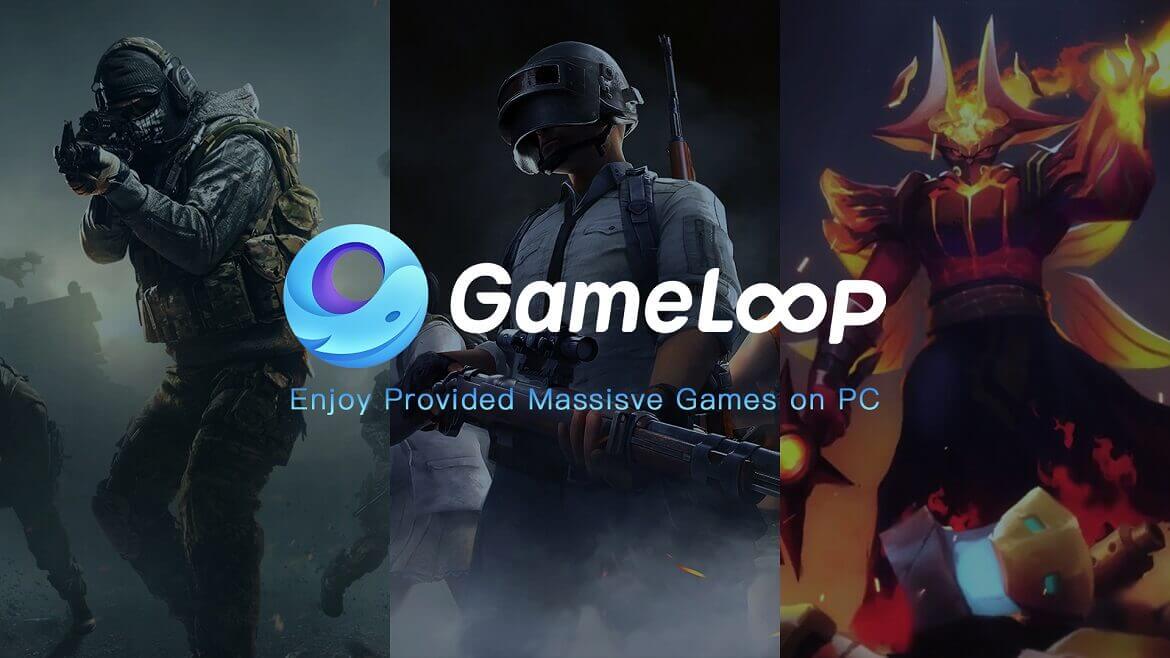
- Ottimizzazione spinta per i giochi più pesanti
- Supporto per mouse, tastiera e gamepad
- FPS stabili anche nei titoli più esigenti
- Nessuna configurazione complicata: plug & play
- Non adatto per app “normali” (come Instagram, WhatsApp, ecc.)
- Disponibile solo su Windows
- Meno personalizzabile rispetto ad altri emulatori
🚀 GameLoop è fatto per chi vuole la miglior esperienza di gioco Android su PC, senza fronzoli. Non è il più flessibile, ma se il tuo obiettivo è vincere partite con la massima precisione e zero lag, è l’emulatore giusto per te.
Parte 3: Come utilizzare le app per dispositivi mobili su PC senza emulatore
In sostanza, un emulatore serve a installare app sul tuo PC per usarle come se fossi sullo smartphone. Ma se ti sembra troppo complicato o stai cercando una soluzione più rapida, puoi provare MirrorTo, un software di mirroring dello schermo.
Con MirrorTo puoi proiettare lo schermo del tuo smartphone Android o iOS sul computer in tempo reale. E non finisce qui: supporta anche il controllo tramite mouse e tastiera, perfetto per giocare ai tuoi giochi mobile preferiti direttamente dal PC, con comodità e senza configurazioni complesse.
Come eseguire il mirroring dello schermo di un telefono Android sul computer
Passi per utilizzare Android sul computer tramite MirrorTo:
Passo 1. Avvia MirrorTo e seleziona "Android - USB". Collega il tuo dispositivo al computer tramite un cavo e imposta la modalità USB su "Trasferimento file".
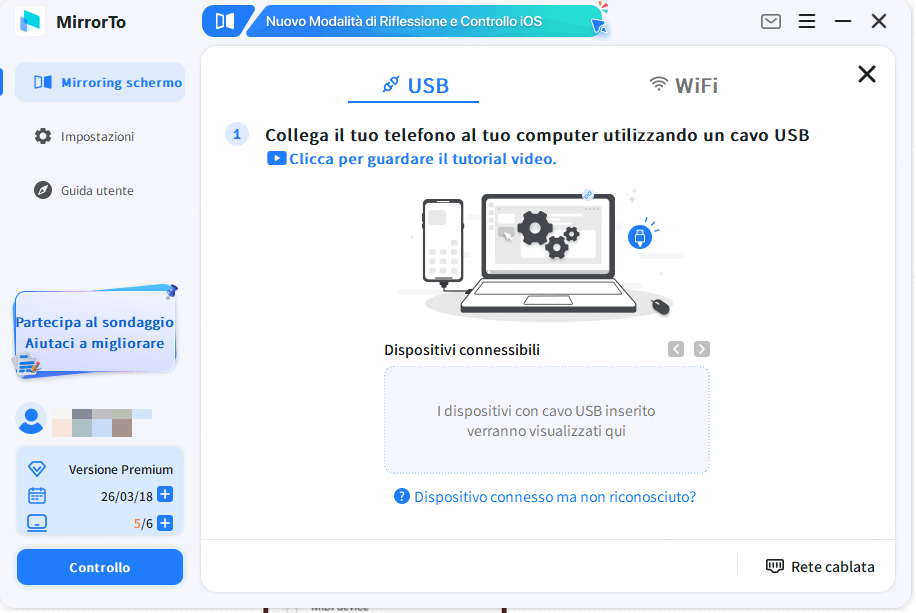
Passo 2. Vai su Impostazioni > Informazioni sul telefono > Informazioni software. Tocca il numero di versione 7 volte per accedere alle opzioni sviluppatore. Abilita il debug USB.
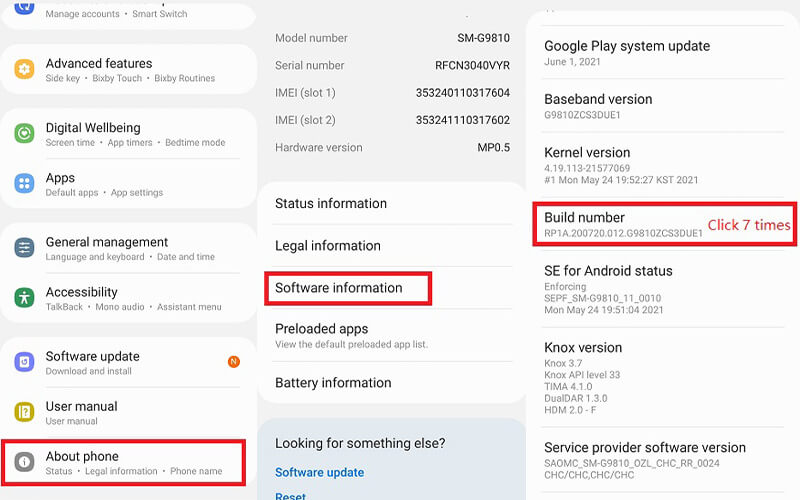
Passo 3. Aspetta un momento e la mirroring dello schermo avrà successo. Poi attiva il controllo del mouse o la mappatura della tastiera dalla barra dei menu e avvia il gioco sul telefono per goderti il gioco sul computer!
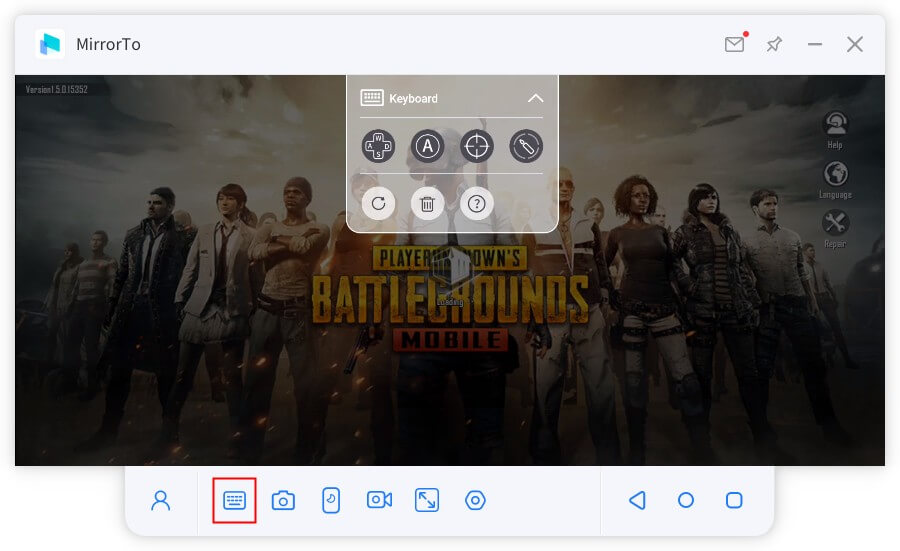
Conclusione
Che tu sia un gamer appassionato, uno sviluppatore o semplicemente un utente curioso, oggi esistono emulatori Android per PC adatti a ogni esigenza. Dalla potenza di LDPlayer alla versatilità di NoxPlayer, passando per l’esperienza fluida di MEmu o la precisione competitiva di GameLoop, le possibilità sono davvero tantissime.
E se non hai voglia di configurare emulatori complessi, puoi sempre optare per una soluzione più immediata come iMyFone MirrorTo , per controllare lo smartphone direttamente dal tuo PC con mouse e tastiera.




